【摘要】:在“标准”工具条上单击“对象特性”按钮。图5-36“特性”对话框编辑方法如下:选择被编辑的对象。图5-37圆图5-38特性编辑圆注意:圆的实际大小发生改变时,标注的直径尺寸也随着改变。

1.功能
在图形中显示和修改选定对象的当前特性。
2.命令的调用
(1)在命令行中输入:PROPERTIES。
(2)在主菜单中单击:“修改”→“特性”。
(3)在“标准”工具条上单击“对象特性”按钮 。
。
(4)使用快捷键“Ctrl+1”。
3.操作指导
通过执行“PROPERTIES”的命令,系统会弹出如图5-36(a)所示的“特性”对话框。
在“特性”对话框中“无选择”时有“常规”、“三维效果”、“打印样式”、“视图”和“其他”五项内容;选择对象后则为“常规”、“三维效果”、“几何图形”等特性内容,如图5-36(b)所示,用户可以通过这些选项内容来编辑对象。

图5-36 “特性”对话框
编辑方法如下:(www.xing528.com)
(1)选择被编辑的对象。
(2)在“特性”对话框中选择某一要修改的特性,并在对应的单元格中进行修改。单元格中的内容,有些可以输入一个新的数据,有些可以通过下拉列表框进行选择。
(3)修改完对象特性后,按Enter键,则对象就随修改内容作相应改变。
(4)按Esc键取消对象的选中状态,按“×”关闭“特性”对话框。
4.操作示例
将图5-37中的圆改为直径为100的圆。
操作过程为:①点击圆周(注意不要选择尺寸);②点击特性按钮;③改变“特性”对话框中“几何图形”下的直径为“100”,按Enter键确认,如图5-36(b)所示;④按Esc键退出选择,并关闭“特性”对话框。
结果如图5-38所示。

图5-37 圆
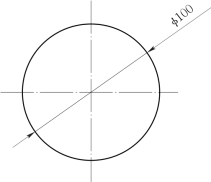
图5-38 特性编辑圆
注意:圆的实际大小发生改变时,标注的直径尺寸也随着改变。
免责声明:以上内容源自网络,版权归原作者所有,如有侵犯您的原创版权请告知,我们将尽快删除相关内容。




